
Nogle gange, når du bruger pc, kan det være nødvendigt at installere flere operativsystemer, der forvaltes fra under hoved OS. Dette giver dig mulighed for at lave virtuelle harddiske gemt i VHD-format. I dag vil vi tale om mulighederne for at åbne en sådan række filer på.
Åbning af VHD-filer
VHD-format, beskrevet såvel som "Virtual Hard Disk", er designet til at gemme forskellige versioner af OS, programmer og mange andre filer. Lignende billeder bruges af forskellige virtualiseringsværktøjer, herunder standard Windows-værktøjer. I løbet af artiklen vil vi være opmærksomme på åbningen af det angivne format, sænkning af de fleste detaljer relateret til indholdet. Du kan lære om alle de nuancer, du er interesseret i fra andre instruktioner eller kontakter kommentarerne.
Bemærk: Der er også et VHDX-format, der er en mere moderne version af den pågældende filtype, og understøttet i OS er ikke lavere end Windows 8.
Diskforbindelse
- Du kan også åbne VHD-filen ved at forbinde den som et ekstra virtuelt maskindrev. For at gøre dette, klik på knappen "Opsætning" på fanen OS i VirtualBox.
- Gå til "Media" og på toppanelet i blokken af samme enhed, klik på knappen "Tilføj harddisk".
- I vinduet, der åbnes, skal du angive indstillingen "Vælg en eksisterende disk".
- Brug knappen "Tilføj" for at vælge det ønskede VHD-billede på computeren.

Derefter skal du vælge "Select" -knappen. Bekræft dets tilsætning.
- Nu kan vinduet med indstillinger klikkes på "OK".
- For at kontrollere, samt adgang til filer fra det valgte VHD-billede, start den virtuelle maskine. Hvis alt blev udført nøjagtigt i henhold til instruktionerne, vises den tilsluttede blandt diskerne.
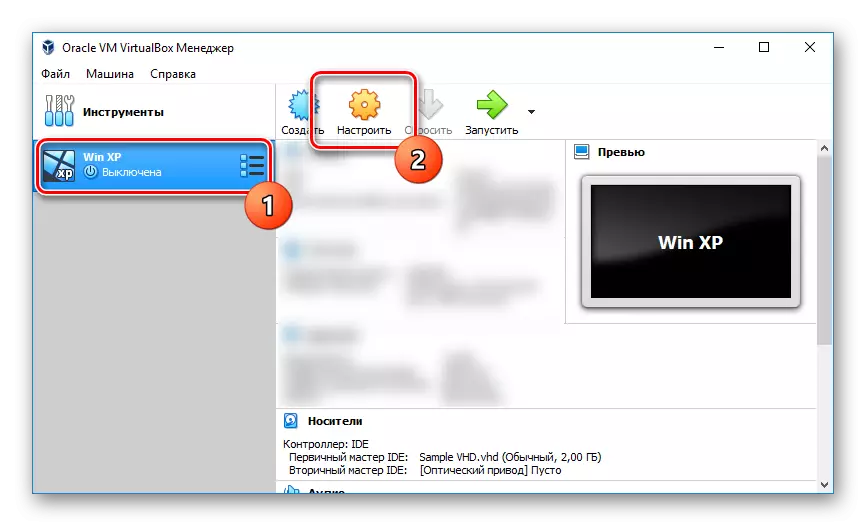




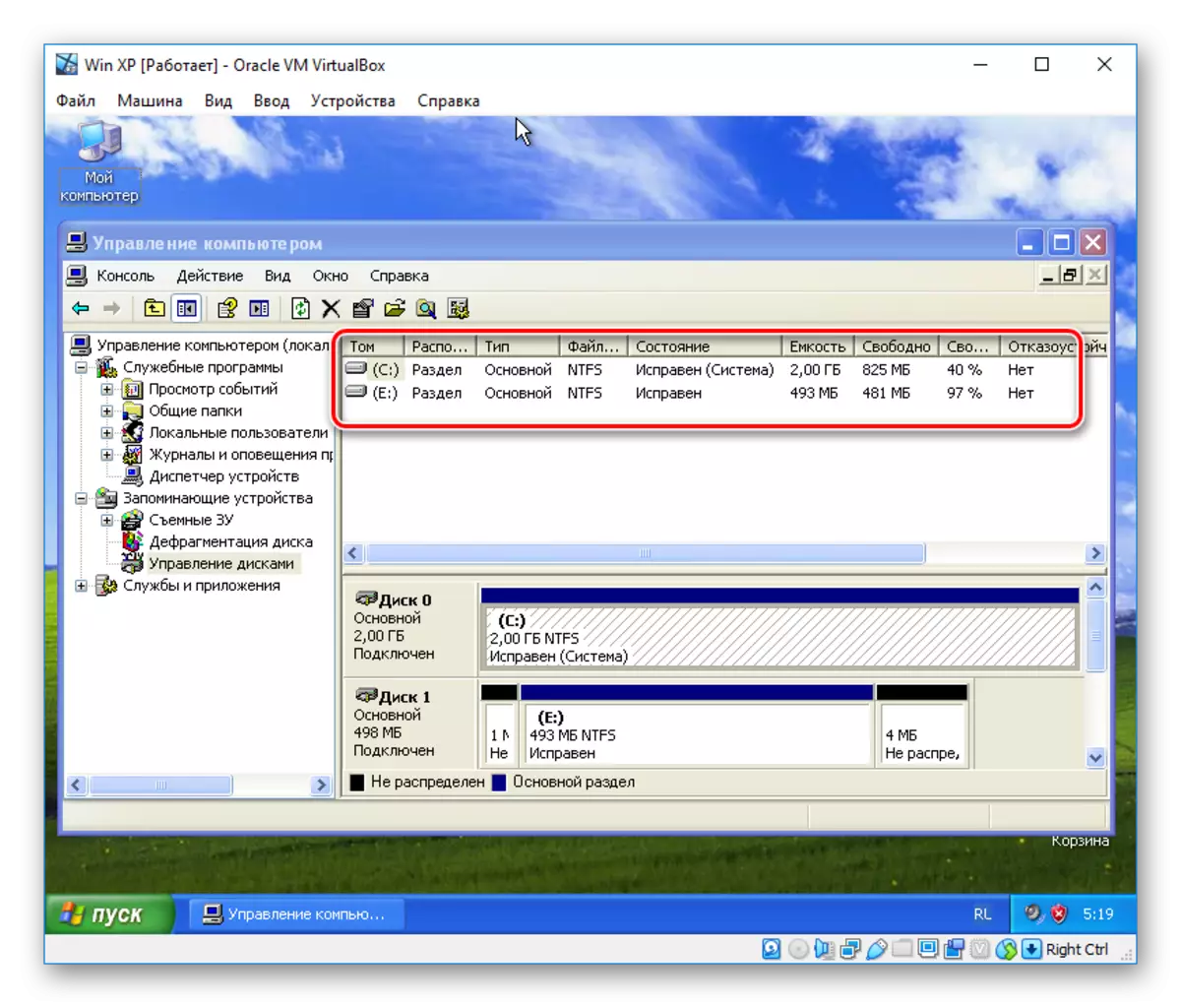
For mere information om Virtualboxs arbejde, blev vi fortalt i en anden artikel på hjemmesiden, som du skulle læse, hvis du har problemer eller spørgsmål.
Sådan bruger du en ny tilsluttet disk, løser kun dig. På dette gennemfører vi dette afsnit i artiklen, og vi håber, at du formåede at opnå det ønskede resultat.
Se også: Sådan slettes en virtuel harddisk i Windows 7 eller i Windows 10
Konklusion.
Når du arbejder med VHD-billeder, er det værd at overveje mulighederne for din pc, da ikke alle maskiner er i stand til virtualisering af OS. Vi har også gennemgået både den universelle måde at læse dette format og standard systemværktøjer på samtidig med at de er den bedste løsning. Dette er ret nok, og derfor ønsker vi dig held og lykke med åbningen af sådanne filer.
